#LG # G7ThinQ to flagowy telefon wydany na początku tego roku, który ma kilka wyjątkowych funkcji. Ten telefon ma aluminiową ramkę z Gorilla Glass 5 z przodu iz tyłu. Posiada 6, 1-calowy wyświetlacz QHD + FullVision MLCD o współczynniku kształtu 19, 5: 9. Pod maską znajduje się potężny procesor Snapdragon 845 w połączeniu z 6 GB pamięci RAM. Chociaż jest to dobrze działający telefon, zdarzają się sytuacje, w których mogą wystąpić pewne problemy, którymi zajmiemy się dzisiaj. W najnowszej odsłonie naszej serii rozwiązywania problemów zajmiemy się LG G7 ThinQ nie jest problem z szybkim ładowaniem.
Jeśli posiadasz telefon LG G7 ThinQ lub inne urządzenie z Androidem, skontaktuj się z nami za pomocą tego formularza. Z przyjemnością pomożemy w każdej sprawie związanej z urządzeniem. Jest to bezpłatna usługa, którą oferujemy bez żadnych zobowiązań. Prosimy jednak, aby podczas kontaktu z nami starać się być jak najbardziej szczegółowymi, aby umożliwić dokonanie dokładnej oceny i podanie prawidłowego rozwiązania.
Jak naprawić błąd LG G7 ThinQ nie jest szybkim ładowaniem
Problem: hej, mój G7 ThinQ nie ładuje się szybko. Używam standardowej szybkiej ładowarki po wyjęciu z pudełka z kablami. Po podłączeniu szybkiej ładowarki do telefonu pojawia się komunikat o ładowaniu kabla (około 5 godzin do pełnego naładowania). Czy to problem z baterią lub port ładowania? Nie sądzę, że jest to problem z oprogramowaniem, ponieważ ładował się wczoraj prawidłowo, ale może trochę wody powstrzymać telefon przed szybkim ładowaniem? Proszę pomóż!!!!
Rozwiązanie: Przed przystąpieniem do rozwiązywania problemów najlepiej upewnić się, że telefon działa na najnowszej wersji oprogramowania. Jeśli aktualizacja jest dostępna, pobierz ją i zainstaluj w telefonie.
Wyczyść port ładowania telefonu
Upewnij się, że w porcie ładowania nie ma brudu ani zanieczyszczeń, które mogą utknąć w porcie, ponieważ może to spowodować nieprawidłowe ładowanie telefonu. Oczyść ten port za pomocą puszki ze sprężonym powietrzem.
Naładuj telefon za pomocą ładowarki ściennej
Naładuj telefon za pomocą ładowarki ściennej
Gdy port ładowania będzie wolny od zanieczyszczeń i zanieczyszczeń, użyj ładowarki dostarczonej z telefonem, aby naładować urządzenie. Sprawdź, czy problem nadal występuje.
Spróbuj użyć innego przewodu do ładowania i ładowarki ściennej
Aby wyeliminować możliwość, że używana ładowarka powoduje problem, powinieneś spróbować użyć innego kabla ładującego i ładowarki ściennej. Upewnij się, że ta ładowarka, której będziesz używać, ma funkcję Quick Charge 3.0.
Wykonaj miękki reset
Jeśli problem nadal występuje, nadszedł czas, aby sprawdzić, czy przyczyną problemu jest usterka oprogramowania. Spróbuj najpierw wykonać miękki reset na urządzeniu.
- Naciśnij przycisk zasilania przez kilka sekund lub, aż pojawi się menu zasilania.
- Wybierz z menu opcję Wyłącz.
- Stuknij OK, aby potwierdzić wyłączenie urządzenia.
- Po około 30 sekundach naciśnij ponownie przycisk zasilania, aż urządzenie się włączy.
Sprawdź, czy problem występuje w trybie awaryjnym
Zdarzają się sytuacje, gdy aplikacja w telefonie zużywa dużo energii baterii, co powoduje powolne ładowanie telefonu. Aby sprawdzić, czy tak jest, należy uruchomić telefon w trybie awaryjnym, ponieważ tylko wstępnie zainstalowane aplikacje mogą działać w tym trybie.
- Upewnij się, że urządzenie jest wyłączone.
- Naciśnij i przytrzymaj przycisk zmniejszania głośności i przycisk zasilania, aż wyświetli się ekran odzyskiwania systemu, a następnie zwolnij oba przyciski.
- Wybierz tryb awaryjny za pomocą przycisków głośności, aby podświetlić opcję oraz przycisku zasilania, aby wybrać.
- Urządzenie uruchamia się z „trybem awaryjnym” wyświetlonym w lewym dolnym rogu.
Jeśli problem nie występuje w tym trybie, przyczyną może być pobrana aplikacja. Dowiedz się, co to jest aplikacja i odinstaluj ją.
Wykonaj reset fabryczny
W ostateczności powinieneś rozważyć przywrócenie ustawień fabrycznych. Spowoduje to przywrócenie telefonu do pierwotnego stanu fabrycznego i zwykle rozwiąże problem, jeśli jest to spowodowane usterką oprogramowania. Przed zresetowaniem wykonaj kopię zapasową danych telefonu.
- Wykonaj kopię zapasową danych w pamięci wewnętrznej przed przywróceniem ustawień fabrycznych.
- Na ekranie głównym wybierz Ustawienia.
- Wybierz kartę „Ogólne”.
- Stuknij Uruchom ponownie i zresetuj.
- Stuknij Ustawienia fabryczne.
- W razie potrzeby dotknij pola wyboru Wymaż kartę SD.
- Stuknij RESETUJ TELEFON - Usuń wszystko - RESETUJ
Możesz także przywrócić ustawienia fabryczne za pomocą kluczy sprzętowych.
- Wykonaj kopię zapasową wszystkich danych w pamięci wewnętrznej przed wykonaniem resetu głównego.
- Wyłącz urządzenie.
- Naciśnij i przytrzymaj przyciski zasilania i zmniejszania głośności.
- Gdy pojawi się logo LG, szybko zwolnij, a następnie ponownie przytrzymaj przycisk zasilania, jednocześnie przytrzymując przycisk zmniejszania głośności.
- Gdy pojawi się komunikat „Usuń wszystkie dane użytkownika (w tym aplikacje LG i aplikacje operatora) i zresetuj wszystkie ustawienia”, użyj przycisku zmniejszania głośności, aby podświetlić opcję Tak.
- Naciśnij przycisk zasilania, aby zresetować urządzenie
Jeśli powyższe kroki nie rozwiążą problemu, przyczyną może być wadliwy komponent sprzętowy. Najlepszą rzeczą, jaką możesz teraz zrobić, jest zabranie telefonu do centrum serwisowego i sprawdzenie.
Współpracuj z nami
Prześlij nam swoje pytania, sugestie i problemy, które napotkałeś podczas korzystania z telefonu z Androidem. Obsługujemy wszystkie urządzenia z Androidem, które są obecnie dostępne na rynku. I nie martw się, nie pobieramy ci ani grosza za twoje pytania. Skontaktuj się z nami za pomocą tego formularza. Czytamy każdą otrzymaną wiadomość, nie gwarantujemy szybkiej odpowiedzi. Jeśli moglibyśmy ci pomóc, pomóż nam rozpowszechniać informacje, dzieląc się naszymi postami ze znajomymi.

![Jak udostępnić hasło WiFi z komputera Mac na iPhone'a [Poradniki]](https://cdn.gruntle.org/files/4874/4874-min.jpg)

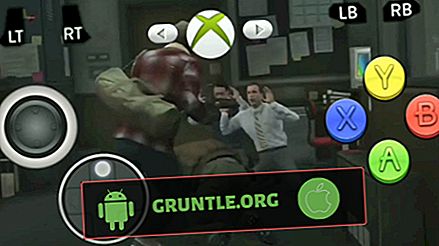




![Jak naprawić błąd Galaxy Note 8 „Karta SIM nie została włożona” [przewodnik rozwiązywania problemów]](https://cdn.gruntle.org/files/979/979-min.jpg)